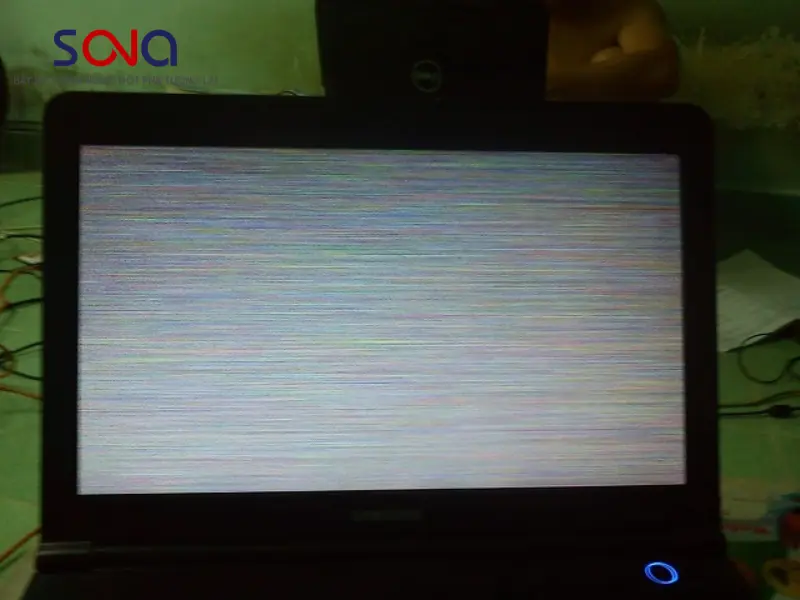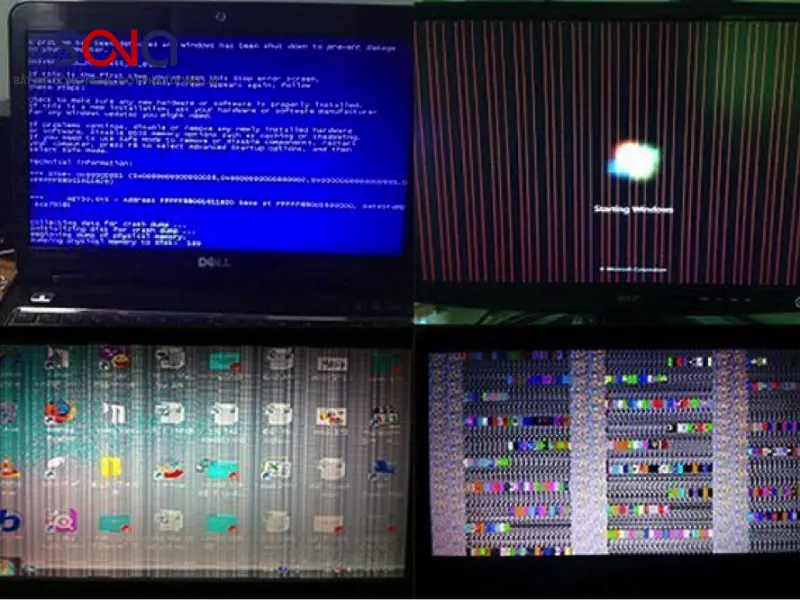Màn hình của bạn đang xuất hiện tình trạng nhiễu, chập chờn, gây khó chịu và ảnh hưởng đến trải nghiệm? Bài viết này sẽ giúp bạn nhận biết nguyên nhân, các cách tự khắc phục hiệu quả và khi nào cần đến dịch vụ sửa chữa màn hình tương tác chuyên nghiệp tại Sona.net.vn để khôi phục hiển thị sắc nét.
Trong thế giới hiện đại, màn hình, đặc biệt là màn hình tương tác, đóng vai trò vô cùng quan trọng trong nhiều lĩnh vực, từ giáo dục, giải trí đến kinh doanh và quảng cáo. Tuy nhiên, hiện tượng màn hình bị nhiễu có thể gây ảnh hưởng nghiêm trọng đến trải nghiệm người dùng, hiệu suất công việc và thị giác. Bài viết này sẽ cung cấp cho bạn cái nhìn toàn diện về các dấu hiệu, nguyên nhân và giải pháp khắc phục hiệu quả, từ tự xử lý đến tìm kiếm dịch vụ chuyên nghiệp, đặc biệt cho màn hình tương tác.
1. Màn hình bị nhiễu là gì? Dấu hiệu nhận biết và tác động

Hiện tượng màn hình bị nhiễu
1.1. Khái niệm
Hiện tượng màn hình bị nhiễu là tình trạng hình ảnh trên màn hình hiển thị không rõ ràng, xuất hiện các đường, chấm, màu sắc bất thường hoặc bị rung, chập chờn. Đây là một vấn đề phổ biến có thể xảy ra trên nhiều loại màn hình, từ màn hình máy tính, laptop đến màn hình tương tác và các thiết bị di động.
1.2. Các dấu hiệu nhận biết phổ biến
- Màn hình xuất hiện đường vân thẳng, gợn sóng, sọc ngang/dọc (trắng, đen, màu). Đây là một trong những dấu hiệu dễ nhận thấy nhất của hiện tượng lỗi màn hình bị nhiễu.
- Hình ảnh bị chập chờn, nhấp nháy, xé hình, gây khó chịu cho mắt và ảnh hưởng đến trải nghiệm xem.
- Màn hình bị nhòe màu, loang màu, hoặc xuất hiện "muỗi", hạt nhiễu, làm giảm độ sắc nét và rõ ràng của hình ảnh.
- Màn hình bị mờ, có bóng mờ hoặc chấm đen, ảnh hưởng đến khả năng hiển thị chi tiết của hình ảnh.
- Phản hồi cảm ứng chậm hoặc không chính xác (đối với màn hình tương tác), gây khó khăn trong việc thao tác và sử dụng thiết bị.
1.3. Tác động tiêu cực
Hiện tượng màn hình bị nhiễu không chỉ gây khó chịu về mặt thị giác mà còn có thể gây ra những tác động tiêu cực đến sức khỏe và hiệu suất làm việc. Cụ thể:
- Gây mỏi mắt, nhức đầu, chóng mặt do mắt phải điều tiết liên tục để cố gắng nhìn rõ hình ảnh.
- Giảm năng suất làm việc do khó tập trung và dễ bị xao nhãng.
- Ảnh hưởng đến chất lượng công việc và giải trí do hình ảnh hiển thị không chính xác và rõ ràng.
2. Các nguyên nhân chính khiến màn hình bị nhiễu
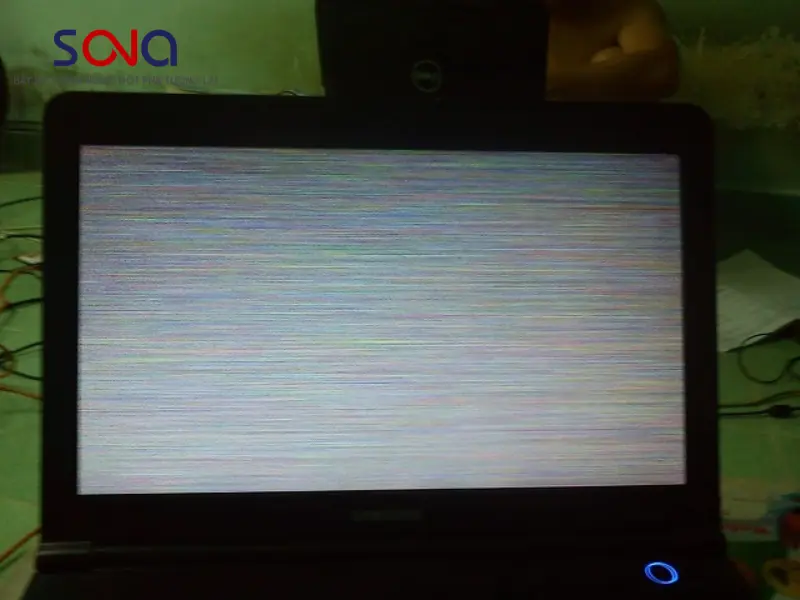
Các nguyên nhân chính khiến màn hình bị nhiễu
2.1. Nguyên nhân do phần cứng
- Cáp kết nối màn hình bị lỏng, hỏng hoặc kém chất lượng: Tín hiệu truyền tải không ổn định có thể dẫn đến hiện tượng màn hình bị nhiễu. Hãy kiểm tra kỹ các đầu nối cáp, đảm bảo chúng được cắm chặt và không bị gỉ sét hoặc hư hỏng. Nếu có thể, hãy thử thay thế bằng một cáp kết nối mới chất lượng hơn.
- Card đồ họa (VGA) gặp trục trặc: Hỏng hóc, quá nhiệt, lỏng chân hoặc không đáp ứng yêu cầu xử lý đồ họa đều có thể gây ra hiện tượng màn hình bị nhiễu.
- Lỗi Panel màn hình (tấm nền): Hỏng linh kiện bên trong màn hình do tuổi thọ, va đập hoặc lỗi sản xuất có thể dẫn đến các vấn đề về hiển thị, bao gồm cả hiện tượng màn hình bị nhiễu.
- Nguồn điện không ổn định: Nguồn cấp cho màn hình không đủ tải, chập chờn có thể gây ra hiện tượng màn hình bị nhiễu, nhấp nháy hoặc tắt đột ngột.
- Vỉ cao áp gặp vấn đề (đối với màn hình LCD cũ): Gây ra hiện tượng nhiễu "muỗi", các chấm nhỏ li ti trên màn hình.
- Màn hình bị va đập mạnh hoặc rơi vỡ: Các tác động vật lý có thể gây hư hỏng các linh kiện bên trong màn hình, dẫn đến hiện tượng màn hình bị nhiễu.
- Màn hình đã sử dụng lâu, bị lão hóa: Các linh kiện điện tử bên trong màn hình có thể bị lão hóa theo thời gian, dẫn đến các vấn đề về hiển thị, bao gồm cả hiện tượng màn hình bị nhiễu.
- Nhiễm từ: Đặt màn hình gần các thiết bị có từ trường mạnh (loa, quạt) có thể gây nhiễu từ trường, ảnh hưởng đến chất lượng hiển thị của màn hình.
2.2. Nguyên nhân do phần mềm
- Driver card đồ họa cũ, lỗi thời hoặc xung đột: Không tương thích với hệ điều hành hoặc phần cứng có thể gây ra hiện tượng màn hình bị nhiễu.
- Tần số quét (Refresh Rate) không phù hợp: Cài đặt tần số quét không đúng thông số của nhà sản xuất có thể gây ra hiện tượng màn hình bị nhiễu, nhấp nháy hoặc xé hình. Tần số quét là số lần màn hình cập nhật hình ảnh mỗi giây, được đo bằng đơn vị Hertz (Hz). Nếu tần số quét quá thấp, hình ảnh sẽ bị nhấp nháy, gây mỏi mắt. Ngược lại, nếu tần số quét quá cao so với khả năng của màn hình, hình ảnh có thể bị xé hình hoặc nhiễu.
- Xung đột phần mềm/ứng dụng: Một ứng dụng không tương thích hoặc lỗi hệ thống có thể gây ra hiện tượng màn hình bị nhiễu.
- Lỗi hệ điều hành hoặc virus/malware: Các vấn đề về hệ điều hành hoặc sự xâm nhập của virus/malware có thể gây ra nhiều vấn đề, bao gồm cả hiện tượng màn hình bị nhiễu.
- Cập nhật phần mềm không đúng cách: Quá trình cập nhật phần mềm bị lỗi có thể gây ra các vấn đề về tương thích và dẫn đến hiện tượng màn hình bị nhiễu.
2.3. Nguyên nhân đặc thù cho màn hình tương tác
- Lỗi cảm ứng: Màn hình cảm ứng bị "đơ", nhảy loạn xạ do bụi bẩn che lấp dải LED cảm ứng, lỗi phần mềm cảm ứng hoặc linh kiện cảm ứng hỏng có thể gây ra hiện tượng màn hình bị nhiễu hoặc phản hồi không chính xác.
- Màn hình tương tác bị mờ hoặc nhiễu hình do độ sáng chưa phù hợp hoặc xung đột phần mềm: Cài đặt độ sáng không phù hợp hoặc xung đột giữa các phần mềm có thể gây ra hiện tượng màn hình bị nhiễu hoặc hiển thị không rõ ràng.
Xem thêm: Lỗi Thường Gặp Với Màn Hình Tương Tác Và Cách Khắc Phục
3. Các cách khắc phục màn hình bị nhiễu tại nhà (áp dụng chung)

Các cách khắc phục màn hình bị nhiễu tại nhà
3.1. Kiểm tra và điều chỉnh các yếu tố cơ bản
- Khởi động lại thiết bị: Đây là một trong những cách đơn giản nhất nhưng lại hiệu quả trong việc giải quyết các xung đột phần mềm tạm thời gây ra hiện tượng màn hình bị nhiễu.
- Kiểm tra và cắm chặt lại cáp kết nối: Đảm bảo tín hiệu ổn định bằng cách kiểm tra và cắm chặt lại các cáp kết nối giữa màn hình và thiết bị (máy tính, laptop, v.v.). Nếu có thể, hãy thử thay thế bằng một cáp mới để loại trừ khả năng cáp bị hỏng.
- Kiểm tra nguồn điện: Đảm bảo nguồn điện cấp vào màn hình ổn định và đáp ứng đủ công suất yêu cầu.
- Di chuyển thiết bị ra khỏi vùng có từ tính mạnh: Tránh đặt màn hình gần các thiết bị có từ trường mạnh như loa, nam châm, điện thoại hoặc các thiết bị điện tử khác.
3.2. Xử lý lỗi phần mềm
- Cập nhật hoặc cài đặt lại Driver card đồ họa: Tải driver mới nhất từ trang chủ nhà sản xuất card đồ họa (Nvidia, AMD, Intel) và cài đặt để đảm bảo tính tương thích và hiệu suất hoạt động tốt nhất.
- Điều chỉnh tần số quét và độ phân giải màn hình: Đặt tần số quét và độ phân giải về thông số phù hợp với màn hình của bạn. Bạn có thể tìm thấy thông tin này trong tài liệu hướng dẫn sử dụng hoặc trên trang web của nhà sản xuất.
- Khôi phục cài đặt gốc (Factory Reset): Lưu ý sao lưu dữ liệu quan trọng trước khi thực hiện thao tác này, vì nó sẽ xóa tất cả các cài đặt và dữ liệu trên màn hình.
- Quét virus/malware: Sử dụng phần mềm diệt virus uy tín để quét và loại bỏ các phần mềm độc hại có thể gây ra hiện tượng màn hình bị nhiễu.
3.3. Vệ sinh và kiểm tra linh kiện
- Vệ sinh chân card đồ họa (đối với máy tính): Tháo card đồ họa ra khỏi máy tính và vệ sinh chân cắm bằng cọ mềm hoặc khăn khô để loại bỏ bụi bẩn và đảm bảo tiếp xúc tốt.
- Vệ sinh bộ phận cảm biến ánh sáng hoặc dải LED cảm ứng (đối với màn hình tương tác): Sử dụng khăn mềm và dung dịch vệ sinh chuyên dụng để lau sạch bộ phận cảm biến ánh sáng hoặc dải LED cảm ứng trên màn hình tương tác, giúp cải thiện khả năng cảm ứng và hiển thị.
4. Khi nào cần tìm đến dịch vụ sửa chữa chuyên nghiệp?

Các trường hợp cần đến dịch vụ chuyên nghiệp
4.1. Các trường hợp không thể tự khắc phục
- Đã thử tất cả các cách trên nhưng màn hình vẫn bị nhiễu.
- Nghi ngờ lỗi phần cứng nghiêm trọng: Hỏng Panel, lỗi mainboard, hỏng card đồ họa, vỉ cao áp.
- Màn hình tương tác bị nhiễu kèm theo các vấn đề cảm ứng phức tạp hoặc không phản hồi.
- Không có kiến thức hoặc dụng cụ để tự kiểm tra/sửa chữa phần cứng.
4.2. Lợi ích khi sửa chữa tại trung tâm uy tín
- Chẩn đoán chính xác nguyên nhân bằng thiết bị chuyên dụng.
- Sử dụng linh kiện thay thế chính hãng, đảm bảo chất lượng.
- Đội ngũ kỹ thuật viên có chuyên môn, kinh nghiệm về màn hình tương tác.
- Quy trình sửa chữa an toàn, hiệu quả.
- Chính sách bảo hành rõ ràng.
4.3. Giới thiệu về Sona.net.vn – Giải pháp cho màn hình tương tác bị nhiễu
- Sona.net.vn chuyên cung cấp dịch vụ kiểm tra, bảo trì và sửa chữa các loại màn hình tương tác, bao gồm khắc phục lỗi màn hình bị nhiễu.
- Quy trình kiểm tra, tư vấn và sửa chữa chuyên nghiệp, nhanh chóng.
- Cam kết về chất lượng dịch vụ và linh kiện thay thế.
- Ví dụ: Sona.net.vn đã từng khắc phục thành công trường hợp màn hình tương tác của một trường học bị nhiễu do lỗi panel. Sau khi được các kỹ thuật viên của Sona.net.vn kiểm tra và thay thế panel mới chính hãng, màn hình đã hoạt động ổn định trở lại, đảm bảo chất lượng giảng dạy và học tập.
Xem thêm: Đơn Vị Lắp Đặt Màn Hình Quảng Cáo Quảng Trường Giá Tốt Nhất
5. Cách phòng tránh màn hình bị nhiễu
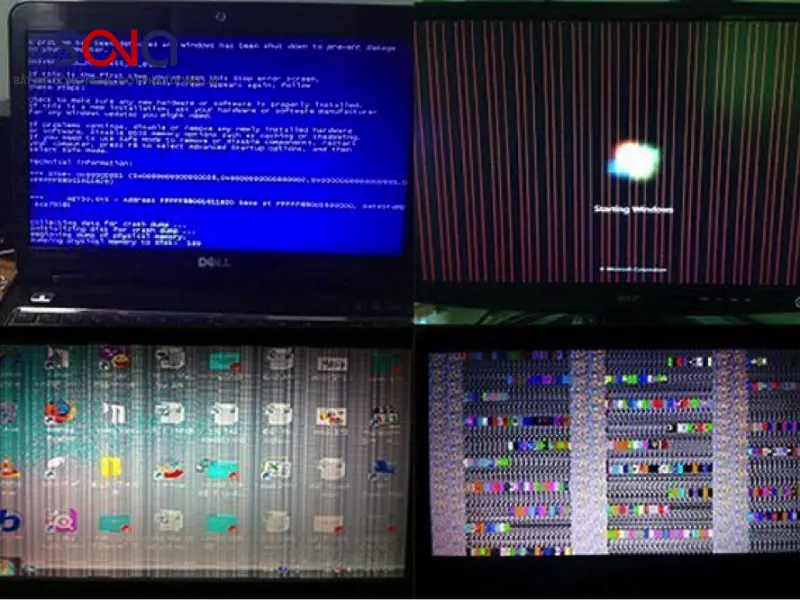
Cách phòng tránh màn hình bị nhiễu
5.1. Bảo quản thiết bị đúng cách
- Tránh va đập mạnh, rơi vỡ hoặc tác động lực lên màn hình, đặc biệt là màn hình tương tác.
- Không để màn hình tiếp xúc với nước hoặc các chất lỏng khác, vì có thể gây chập mạch và hư hỏng.
- Vệ sinh màn hình thường xuyên bằng khăn mềm và dung dịch vệ sinh chuyên dụng để loại bỏ bụi bẩn và vết bẩn.
5.2. Sử dụng nguồn điện ổn định, tránh quá tải
- Sử dụng nguồn điện ổn định, đảm bảo điện áp phù hợp với thông số kỹ thuật của màn hình.
- Tránh cắm quá nhiều thiết bị vào cùng một ổ cắm, gây quá tải và ảnh hưởng đến nguồn điện cung cấp cho màn hình.
- Sử dụng bộ lưu điện (UPS) để bảo vệ màn hình khỏi các sự cố về điện như mất điện đột ngột hoặc điện áp tăng giảm bất thường.
5.3. Cập nhật driver và phần mềm định kỳ
- Thường xuyên kiểm tra và cập nhật driver card đồ họa lên phiên bản mới nhất để đảm bảo tính tương thích và hiệu suất hoạt động tốt nhất.
- Cập nhật hệ điều hành và các phần mềm khác để vá các lỗi bảo mật và cải thiện tính ổn định của hệ thống.
5.4. Tránh đặt màn hình gần các thiết bị có từ trường mạnh
Không đặt màn hình gần các thiết bị có từ trường mạnh như loa, nam châm, điện thoại hoặc các thiết bị điện tử khác, vì có thể gây nhiễu và ảnh hưởng đến chất lượng hiển thị.
5.5. Vệ sinh thiết bị định kỳ, đặc biệt là các cổng kết nối và bề mặt màn hình
Sử dụng khăn mềm và dung dịch vệ sinh chuyên dụng để lau sạch bụi bẩn và vết bẩn trên bề mặt màn hình và các cổng kết nối.
5.6. Lựa chọn màn hình và linh kiện thay thế chất lượng từ các nhà cung cấp uy tín
- Khi mua màn hình mới hoặc cần thay thế linh kiện, hãy lựa chọn các sản phẩm chất lượng từ các nhà cung cấp uy tín như Sona.net.vn.
- Sona.net.vn cam kết cung cấp các sản phẩm chính hãng, chất lượng cao, đảm bảo độ bền và hiệu suất hoạt động tốt nhất cho màn hình của bạn. Chúng tôi cung cấp đa dạng các loại màn hình tương tác và linh kiện thay thế, đáp ứng mọi nhu cầu của khách hàng.
Để phòng tránh màn hình bị nhiễu, hãy luôn bảo quản thiết bị đúng cách, sử dụng nguồn điện ổn định, cập nhật driver và phần mềm thường xuyên, và lựa chọn các sản phẩm chất lượng từ các nhà cung cấp uy tín. Nếu bạn có bất kỳ thắc mắc nào hoặc cần tư vấn thêm về các sản phẩm và dịch vụ liên quan đến màn hình tương tác, đừng ngần ngại liên hệ với màn hình SONA để được hỗ trợ tận tình!
Mọi thông tin chi tiết xin vui lòng liên hệ:
CÔNG TY TNHH THƯƠNG MẠI CÔNG NGHỆ VIETHITEK VIỆT NAM